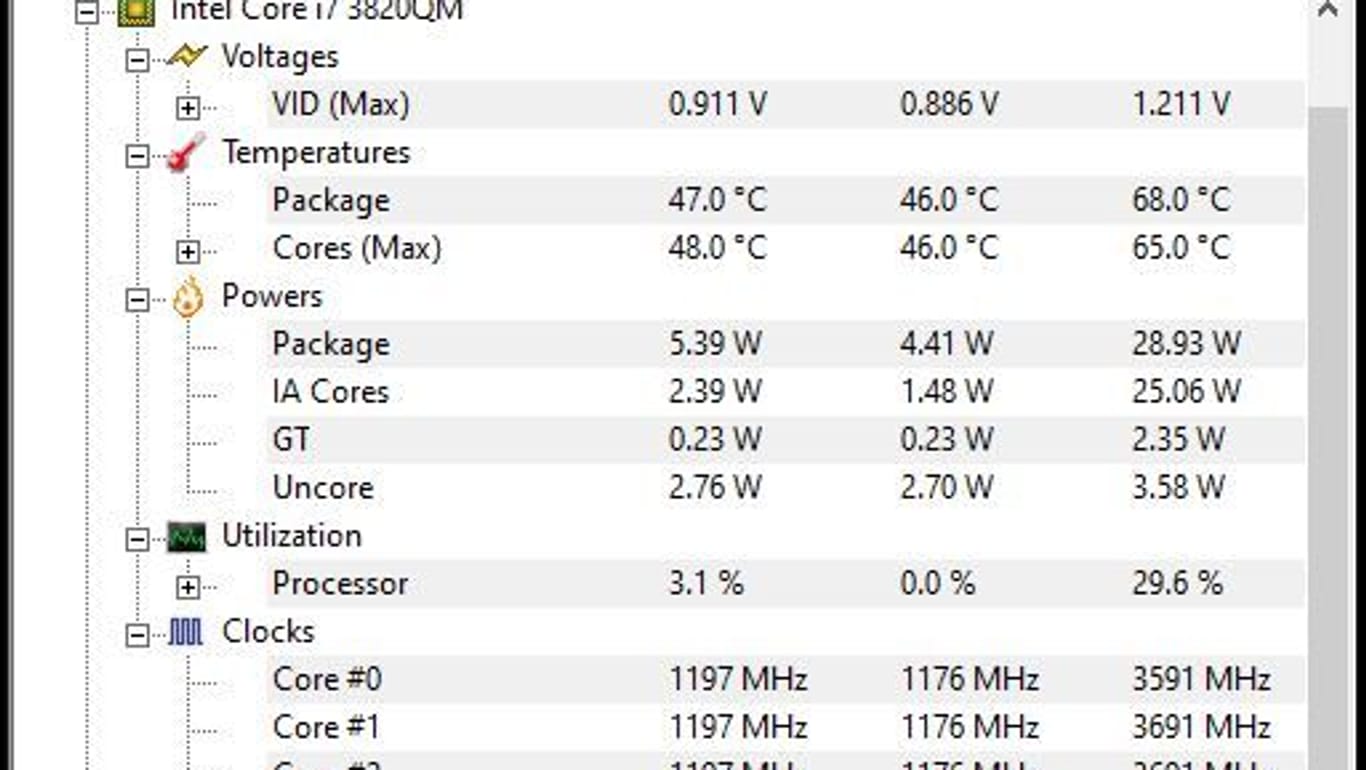Hauptprozessor CPU Temperatur – das gilt es zu beachten





Der Lüfter Ihres PCs beruhigt sich einfach nicht? Ihr Rechner schaltet sich plötzlich ab? Dann wird Ihre CPU möglicherweise zu heiß. Wir klären auf, woran das liegt.
Wenn die Lüfter Ihres Systems dauerhaft aufdrehen oder sich Ihr PC oder Notebook immer wieder nach einiger Zeit unangekündigt abschaltet, ist das ein möglicher Hinweis darauf, dass Ihre CPU zu heiß wird. Die Leistung Ihres Systems kann durch eine zu hohe Temperatur beeinträchtigt werden, da die CPU zunächst ihre Taktfrequenz reduziert, um sich selbst vor einer Überhitzung zu schützen. Wird die CPU dennoch zu heiß, schaltet sie sich ab einer bestimmten Temperatur automatisch ab.
CPU - Das verbirgt sich hinter dem Begriff
CPU ist eine Abkürzung für Central Processing Unit. Es handelt sich dabei also um den Hauptprozessor Ihres Computers. Dieses kleine Stück Hardware ist hauptverantwortlich für die Verarbeitung sämtlicher Aufgaben Ihres Systems. Jedes Mal, wenn Sie ein Programm starten, ein Video schauen, ein Spiel spielen oder sich irgendetwas auf Ihrem Bildschirm bewegt, wird die CPU belastet.
Es gibt noch weitere Prozessoren in Ihrem Computer, die jedoch nur ganz spezielle Aufgaben übernehmen und dadurch die CPU entlasten können. Ein Beispiel dafür wäre der sogenannte Grafikprozessor. Sollte eine Rechenaufgabe jedoch von keinem dieser speziellen Prozessoren gelöst werden können, fällt diese immer wieder auf die CPU zurück.
So hoch darf die Temperatur Ihrer CPU sein
Bei geringer Belastung des Systems liegt die CPU-Temperatur normalerweise in einem Bereich von 30 bis 60 Grad Celsius. Bei hoher Last kann diese jedoch auch auf 70 bis 90 Grad steigen. In Ausnahmefällen, insbesondere bei Notebooks, sind sogar Temperaturen von bis zu 100 Grad noch normal. Derart hohe Temperaturen sollten jedoch nicht dauerhaft vorherrschen, sondern nur bei starker Belastung. Diese liegt beispielsweise vor, wenn grafisch anspruchsvolle Computerspiele gespielt, ein Video konvertiert oder Programme installiert werden.
ACHTUNG: Sollte die Temperatur Ihrer CPU dauerhaft erhöht sein, deutet dies darauf hin, dass etwas nicht in Ordnung ist. Es besteht Handlungsbedarf, da Ihr System sonst Schaden nehmen kann!
Mögliche Ursachen für eine erhöhte CPU-Temperatur:
- Ihre CPU-Last ist dauerhaft erhöht, da ein Programm eine Fehlfunktion aufweist oder ein Computervirus sein Unwesen auf Ihrem System treibt.
- Es hat sich Staub in Ihrem PC oder Notebook angesammelt, der das Kühlsystem beeinträchtigt.
- Die Wärmeleitpaste, die für die Übertragung der Wärme von der CPU auf den CPU-Kühler zuständig ist, wurde nicht richtig aufgetragen oder ist alt und spröde geworden. Somit kann das Kühlsystem die Wärme der CPU nicht richtig abführen.
- Der CPU-Kühler ist nicht ausreichend dimensioniert und nicht für die Kühlung Ihrer CPU geeignet. Wenden Sie sich im Zweifelsfall an den Hersteller des Kühlers, um die Kompatibilität sicherzustellen.
- Es liegt ein technischer Defekt an Ihrer CPU vor.
Ganz gleich, welcher dieser Fälle auf Ihr System zutrifft: Lassen Sie Ihren Rechner bei Bedarf von einem Fachmann prüfen. Dieser erkennt die tatsächliche Ursache für gewöhnlich sehr schnell und kann Ihnen eine passende Lösung anbieten.
So finden Sie die Temperatur Ihrer CPU heraus
Der einfachste Weg, um die genaue Temperatur Ihrer CPU herauszufinden, sind Programme, die die Temperatursensoren Ihres Rechners auslesen können. Ein Beispiel dafür ist die Software HW Monitor von CPUID. Laden Sie das Setup von der Webseite des Entwicklers herunter und führen Sie es aus, um das Programm auf Ihrem Rechner zu installieren. Wenn Sie es anschließend starten, werden Ihnen zahlreiche Sensordaten Ihres Systems angezeigt.
Suchen Sie in der Liste der ausgelesenen Sensoren die Bezeichnung Ihrer CPU heraus. Im gezeigten Beispiel ist das der "Intel Core i7 3820QM". Darunter finden Sie ein Segment Temperatures, unter dem Temperatursensoren aufgelistet werden. Das Tool wird Ihnen wahrscheinlich für jeden einzelnen CPU-Kern eine eigene Temperatur anzeigen.
In modernen Computern können das durchaus mehr als 16 Sensoren sein, deren Werte sich leicht unterscheiden. Lassen Sie sich davon nicht verwirren und orientieren Sie sich einfach an den Werten, die neben Package angeführt werden. Hier wird Ihnen die Durchschnittstemperatur der gesamten CPU angezeigt. In der Spalte Value finden Sie die aktuelle Temperatur. In den Spalten Min und Max werden Ihnen jeweils die niedrigste und die höchste Temperatur seit dem Start des Programms angezeigt.
- eigene Recherche
- https://cpuid.com: HW-Monitor zum Download











 News folgen
News folgen